Heeft deze informatie u geholpen?
Hoe kunnen we dit artikel nog verbeteren?
Aan de slag
 USB-kabel aansluiten
USB-kabel aansluiten
Controleer het type USB-poort op uw computer en kies vervolgens de geschikte kabel om uw apparaat aan te sluiten.
Gebruik de USB-C naar USB-C-kabel indien uw computer over een USB-C poort beschikt. Gebruik een USB-C naar USB-A-kabel als uw computer geen USB-C-poort heeft.

 De Seagate BarraCuda Fast SSD instellen
De Seagate BarraCuda Fast SSD instellen
Via de instelling kunt u:
| Uw Seagate BarraCuda Fast SSD registreren | Haal het maximale uit uw apparaat, met gemakkelijk toegankelijke informatie en ondersteuning. |
| Installeer Toolkit | Sync Plus-schema's en meer instellen. |
 Begin hier
Begin hier

Gebruik een bestandsbeheerder zoals Finder of File Explorer, open BarraCuda Fast SSD en klik op Start Here Win of Start Here Mac.
 Uw apparaat registreren
Uw apparaat registreren
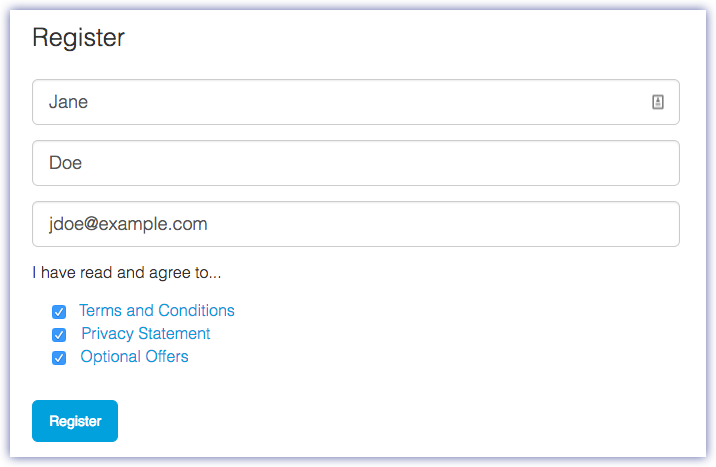
Voer uw gegevens in en klik op Registreren.
 Download Toolkit
Download Toolkit

Klik op de knop Download.
 Installeer Toolkit
Installeer Toolkit

Gebruik een bestandsbeheerder zoals Finder of Bestandsverkenner om naar de map te gaan waar u downloads ontvangt.
 Klik op het bestand SeagateToolkit.exe om de toepassing te starten.
Klik op het bestand SeagateToolkit.exe om de toepassing te starten. Open het bestand SeagateToolkit.zip. Klik op de Seagate Toolkit Installer om de toepassing te starten.
Open het bestand SeagateToolkit.zip. Klik op de Seagate Toolkit Installer om de toepassing te starten.
Opslagformaat
De Seagate BarraCuda Fast SSD is vooraf naar exFAT geformatteerd voor compatibiliteit met zowel Windows- als Mac-computers. Indien u de schijf met slechts één type computer wilt gebruiken, kunt u de prestatie van kopiëren van het bestand optimaliseren door de schijf in het standaard bestandssysteem van uw besturingssysteem te formatteren. Zie Optioneel formatteren en partitioneren voor meer informatie.
De harde schijf loskoppelen
Om beschadiging van het bestandssysteem te vermijden is het belangrijk dat u de volumes van uw Seagate BarraCuda Fast SSD deactiveert voordat u de interfacekabel loskoppelt. Zie Veilig Seagate BarraCuda Fast SSD van uw computer verwijderen voor details.